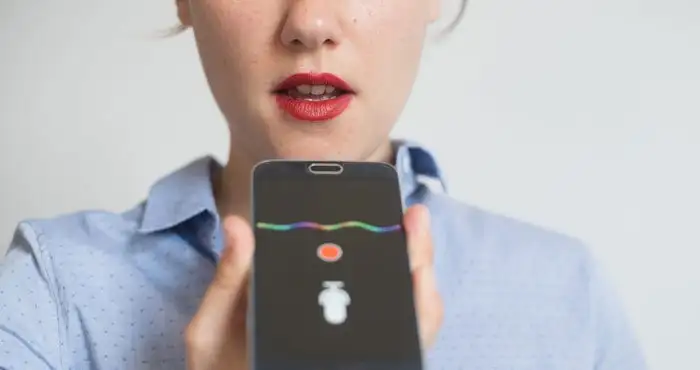Cách ghi lại cuộc gọi điện thoại
Biên tập viên kỹ thuật đánh giá sản phẩm một cách độc lập. Để giúp hỗ trợ sứ mệnh của mình, chúng tôi có thể kiếm được hoa hồng liên kết từ các liên kết có trên trang này.
Cho dù bạn đang tranh cãi với dịch vụ khách hàng hay chỉ muốn chắc chắn rằng bạn nhớ điều gì đó, thì việc ghi âm các cuộc gọi điện thoại của bạn có thể rất hữu ích. Và với một chút lập kế hoạch trước, việc ghi âm cuộc gọi có thể dễ dàng như nhấn một nút.
Nội dung bài viết
1. Cách ghi âm cuộc gọi trên điện thoại Android của bạn
Với miễn phí Ghi âm cuộc gọi ứng dụng (có rất nhiều ứng dụng có tên này, vì vậy hãy nhớ nhấp vào liên kết).
Để ghi lại bất kỳ cuộc gọi nào bạn thực hiện:
- Bật “Ghi âm cuộc gọi” trong cài đặt của ứng dụng.
- Thực hiện cuộc gọi của bạn.
Ứng dụng sẽ tiếp tục ghi âm cuộc gọi cho đến khi bạn tắt “Ghi âm cuộc gọi” trong cài đặt ứng dụng. Bạn không thể bắt đầu ghi âm cuộc gọi đang diễn ra nhưng nếu bạn bật “Ghi âm cuộc gọi” trước khi trả lời cuộc gọi đến, ứng dụng sẽ ghi lại cuộc trò chuyện.
Ứng dụng Ghi âm cuộc gọi được cho là cho phép bạn thiết lập ghi âm tự động cho các số liên lạc cụ thể. Trong thử nghiệm của chúng tôi, đó là một mệnh đề không hoặc tất cả.
2. Cách ghi âm cuộc gọi trên iPhone của bạn
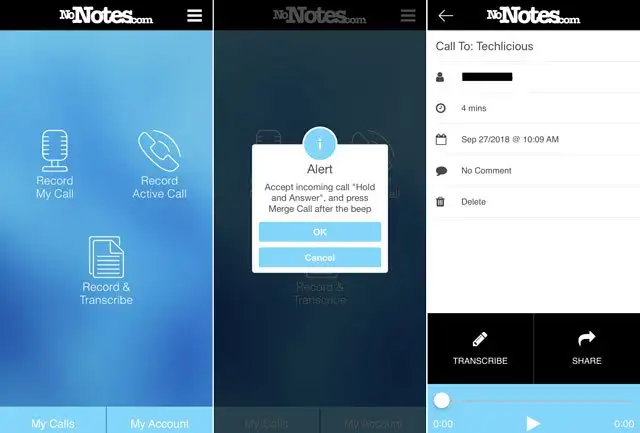
Đối với iPhone, chúng tôi thích Ghi âm cuộc gọi bằng NoNotes. Bạn nhận được 20 phút ghi âm miễn phí mỗi tháng và bạn có thể ghi âm cả cuộc gọi đến và cuộc gọi đi. Nó hoạt động bằng cách tạo cuộc gọi ba chiều với bạn, người bạn đang gọi và NoNotes.
Gọi điện thoại
- Mở ứng dụng NoNotes.
- Chọn số liên lạc bạn muốn quay số (hoặc nhấn vào biểu tượng điện thoại và quay số).
- NoNotes gọi cho bạn và cho bạn biết bạn còn lại bao nhiêu phút miễn phí và sau đó quay số.
- Tiến hành cuộc trò chuyện của bạn như bình thường và gác máy
Sau khi bạn gác máy, bản ghi âm của bạn sẽ có sẵn trong ứng dụng NoNotes.
Khi bạn nhận được cuộc gọi:
- Trả lời điện thoại đi.
- Mở ứng dụng.
- Chọn “Ghi lại cuộc gọi đang hoạt động”. NoNotes sau đó sẽ gọi đến điện thoại của bạn.
- Chọn “Giữ và chấp nhận” và bạn sẽ được kết nối với NoNotes. Bạn sẽ nghe thấy mình còn lại bao nhiêu phút trống.
- Khi bạn nghe thấy tiếng bíp, hãy chọn “kết hợp cuộc gọi”.
Khi bạn gác máy, bản ghi của bạn sẽ sẵn sàng.
Nếu bạn thực hiện cuộc gọi, bạn có thể chọn tùy chọn “Ghi âm và ghi âm”, tùy chọn này sẽ cung cấp bản ghi âm cuộc gọi.
Gói ghi âm có giá 45 đô la cho một giờ và nếu bạn muốn ghi hơn 20 phút, bạn sẽ cần chuyển sang gói không giới hạn, có giá 11,99 đô la mỗi tháng hoặc 99,99 đô la mỗi năm.
3. Cách ghi cuộc gọi trên máy tính của bạn
Ứng dụng VOIP phổ biến Ứng dụng trò chuyện là dễ ghi nhất vì phiên bản mới nhất có ghi âm cuộc gọi được tích hợp ngay trong ứng dụng (chỉ dành cho cuộc gọi Skype tới Skype). Nhưng đối với các ứng dụng khác, bạn sẽ cần một phần mềm khác để xử lý quá trình ghi. Hầu hết được thiết kế để ghi lại cả video và âm thanh từ máy tính của bạn và chúng sẽ thực hiện một số thiết lập. Bạn sẽ phải chọn phần nào của màn hình mà bạn muốn ghi và chọn nguồn âm thanh của mình – và có thể thực hiện một số thử nghiệm để đảm bảo rằng bạn sử dụng đúng. Nhưng một khi bạn đã thiết lập nó, tất cả những gì bạn phải làm là nhấn ghi. Và một khi bạn làm như vậy, bạn sẽ có cả âm thanh và video.
Đây là những mục yêu thích của chúng tôi:
- Người dùng Mac và Windows có thể sử dụng Icecream Recorder để thu âm thanh và video từ máy tính của họ. Phiên bản miễn phí chỉ cho phép bạn quay video năm phút, nhưng phiên bản chuyên nghiệp sẽ cho phép bạn quay bao nhiêu tùy thích với giá 30 đô la.
- Người dùng Mac có thể sử dụng Quicktime để ghi lại cuộc gọi từ FaceTime hoặc các ứng dụng trò chuyện video khác trên màn hình của họ – và trong khi hướng dẫn dành cho FaceTime, nó cũng hoạt động với các ứng dụng khác. Đó là một lựa chọn miễn phí tuyệt vời cho máy Mac.
- Screencastify là một trình ghi đơn giản, miễn phí chạy trong trình duyệt Chrome, vì vậy bạn có thể sử dụng nó trên Mac hoặc Windows.
4. Cách nhận bản ghi cuộc gọi của bạn
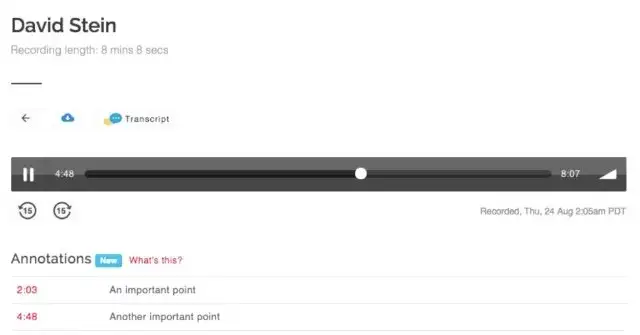
Máy ghi âm có thể ghi âm bất kỳ cuộc gọi nào bạn thực hiện (nó không hoạt động với các cuộc gọi đến) – rất nhiều thứ ngoại trừ các ứng dụng trò chuyện thoại như Skype và FaceTime. Sử dụng nó rất dễ dàng:
- Gọi vào số quay số của Trình ghi
- Nhấn dấu + trên bàn phím của bạn
- Quay số bất kỳ ai bạn muốn gọi
- Khi họ trả lời, hãy nhấn kết hợp cuộc gọi
Giống như TapeACall, đó là một cuộc gọi ba chiều và bạn kết hợp chúng với nhau để tạo một cuộc gọi hội nghị mà Trình ghi ghi lại. Một phương pháp phức tạp hơn một chút cho phép bạn sử dụng Trình ghi ngay cả khi nhà cung cấp điện thoại của bạn không cho phép gọi điện 3 chiều. Để làm điều này, chỉ cần:
- Nhấp vào Cuộc gọi Mới từ trang tài khoản Trình ghi của bạn
- Nhập số bạn muốn gọi
- Chọn Click-to-Call để Trình ghi gọi cho bạn hoặc Quay số để gọi để bạn gọi cho Trình ghi.
Khi bạn nhận hoặc thực hiện cuộc gọi, bạn sẽ được kết nối với người nhận cuộc gọi của mình. Mọi cuộc gọi đều được lưu trên đám mây, nơi bạn có thể nghe, sắp xếp, chú thích hoặc tải xuống.
Không có phí hàng tháng: thay vào đó, bạn sẽ trả một mức cố định để mua một số phút ghi âm nhất định, có giá từ $ 0,10 đến $ 0,15 mỗi phút tùy thuộc vào số lượng bạn mua. Máy ghi âm cũng có thể chuyển các cuộc gọi của bạn thành văn bản – rất tiện dụng nếu bạn muốn dễ dàng xem lại cuộc gọi sau này – với cùng tốc độ mỗi phút.
5. Ghi âm bất kỳ cuộc gọi nào bằng loa điện thoại của bạn
Giả sử bạn đang sử dụng loa ngoài văn phòng và muốn ghi âm cuộc gọi. Phương pháp này sẽ không thu được âm thanh chất lượng cao và bạn có thể nghe thấy tiếng ồn xung quanh, nhưng nó dễ dàng như vậy và bạn sẽ không cần bất kỳ điều gì đặc biệt để biến nó thành hiện thực.
- Đặt điện thoại của bạn trên loa.
- Sử dụng thiết bị khác để ghi.
Điện thoại thông minh hoặc máy tính của bạn thường sẽ được tích hợp sẵn ứng dụng để ghi âm hoặc bạn có thể sử dụng máy ghi âm kỹ thuật số đơn giản. Với bất kỳ ứng dụng nào trong số này, bạn chỉ cần nhấn ghi âm và sau đó lưu bản ghi âm dưới dạng tệp khi hoàn tất.
- Android: Tải xuống miễn phí Ghi âm cuộc gọi ứng dụng
- iOS: Bản ghi nhớ giọng nói
- Mac: Thời gian nhanh chóng
- các cửa sổ: Máy thu âm
Nếu bạn muốn có một máy ghi âm độc lập, chúng tương đối rẻ và là thiết bị di động, tiện dụng có thể ghi lại mọi thứ. Các Máy ghi âm kỹ thuật số ICD-BX140 của Sony sẽ chỉ đặt lại cho bạn $ 39,99 (kiểm tra giá trên Amazon).
6. Ghi âm bất kỳ cuộc gọi nào bằng máy ghi âm phần cứng

Bạn cũng có thể chuyển sang phần cứng để trợ giúp việc ghi âm của mình. Các RecorderGear PR200 ($ 109 trên RecorderGear, kiểm tra giá trên Amazon) máy ghi âm kỹ thuật số kết nối với điện thoại của bạn qua Bluetooth và sau đó bạn sử dụng nó như một thiết bị cầm tay. Nói chuyện vào RecorderGear và nó sẽ ghi lại cuộc gọi. Bạn có thể nghe cuộc gọi từ thiết bị bằng loa của thiết bị hoặc chuyển các bản ghi âm sang máy tính của bạn bằng đầu nối USB tích hợp. Khi bạn không cần ghi âm cuộc gọi, nó cũng hoạt động như một máy ghi âm kỹ thuật số thông thường, vì vậy nó rất hữu ích để ghi lại bất cứ thứ gì. Nó sẽ khiến bạn mất 110 đô la, đắt hơn so với các phương pháp khác, nhưng nó là một thiết bị tiện dụng nếu bạn cần ghi lại mọi thứ một cách thường xuyên.
Nếu bạn chủ yếu ghi âm qua điện thoại cố định, bạn có thể có một đầu nối đơn giản nằm giữa điện thoại và tai nghe điện thoại của bạn. Điều này cho phép bạn gắn một máy ghi âm giữa hai loại – bất kỳ loại máy ghi âm nào cũng vậy, từ băng đến kỹ thuật số. Đó là một tiện ích rẻ tiền, vì bạn có thể chọn một cái như VEC TRX-20 với giá dưới $ 20 (kiểm tra giá trên Amazon). Tuy nhiên, có một khó khăn: nó phải là một chiếc điện thoại có dây.
Ghi chú: Có luật liên bang và tiểu bang cấm bí mật ghi âm cuộc trò chuyện điện thoại. Trước khi ghi âm bất kỳ cuộc trò chuyện nào, bạn nên kiểm tra luật pháp địa phương của mình về tính năng nghe lén – và vâng, ghi lại số lượng cuộc gọi điện thoại cá nhân. Việc tuân theo luật thường đơn giản như đảm bảo rằng người đang nói chuyện với bạn không phản đối việc bị ghi âm.
Cập nhật ngày 25/9/2019
[Image credit: Woman recording on phone via BigStockPhoto, Call Recorder, NoNotes, Recordator, RecorderGear]